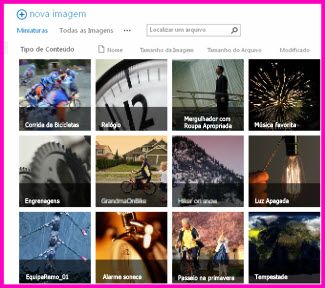|
O aplicativo da Biblioteca de Ativos integrado do SharePoint é pré-configurado para ajudá-lo a gerenciar ativos de mídia rich, como arquivos de imagem, áudio e vídeo. Recurso Bibliotecas de Ativos:
Consulte Também Carregar vídeo, áudio ou imagens em uma Biblioteca de Ativos |
|
Observação: À medida que as experiências de vídeo são aprimoradas no SharePoint Online como parte da nova versão do Microsoft Stream,bibliotecas de ativos não serão usadas. Experiências de vídeo aprimoradas estarão disponíveis para qualquer arquivo de vídeo carregado em uma biblioteca de documentos normal no SharePoint, no Microsoft Teams, no Yammer ou no OneDrive.
Criar uma biblioteca de ativos
Observação: Se você não vir a Biblioteca de Ativos como uma opção em seus aplicativos integrados, entre em contato com o administrador do SharePoint para ver se eles estão disponíveis para seu site.
-
Navegue até o site onde você deseja criar a biblioteca.
-
No Início Rápido, clique em Conteúdo do Site ou em Configurações

-
Selecione + Novo >App. Na experiência clássica, procure listas, bibliotecas e outros aplicativos e selecione Adicionar um aplicativo.
Para criar uma Biblioteca de Ativos, você deve ter permissão para criar listas. Se você não tiver permissões suficientes, não verá o menu + Novo ou o link Adicionar um aplicativo.
-
Em Aplicativos, você pode adicionar, clique em Biblioteca de Ativos.
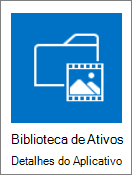
-
Na caixa de diálogo Adicionar Biblioteca de Ativos, digite um nome para a biblioteca e clique em Criar.
Carregar, editar, exibir propriedades, excluir ativos
Esses recursos são todos abordados em:
Carregar vídeo, áudio ou imagens em uma Biblioteca de Ativos
Uma Biblioteca de Ativos é um tipo de biblioteca de documentos com funcionalidade adicional para dar suporte ao armazenamento e à organização de mídia avançada, como imagens, vídeos ou arquivos de áudio.
O modelo biblioteca de ativos vem com os seguintes recursos:
-
Exibições centradas em miniatura Por padrão, a Biblioteca de Ativos usa um modo de exibição Miniaturas, que exibe miniaturas pequenas dos ativos na biblioteca. Essa exibição facilita a navegação rápida de imagens e arquivos de vídeo.
-
Sobreposição de callouts Na exibição Miniaturas, o nome do arquivo é mostrado em uma sobreposição preta na parte inferior da miniatura. Quando você move o ponteiro sobre a miniatura, essa sobreposição rola para cima, cobre a miniatura e revela botões clicáveis. Um botão permite selecionar os arquivos e o outro abre um painel de detalhes com mais opções.
-
Suporte a podcasts por meio do RSS Você pode usar o recurso RSS da biblioteca de ativos para configurar o podcast para arquivos de áudio ou vídeo armazenados na Biblioteca de Ativos. Os usuários do site podem se inscrever no feed RSS da biblioteca para receber novo conteúdo à medida que ele é adicionado via podcast. Para saber como adicionar áudio ou vídeo a uma postagem de newsfeed, consulte Adicionar recursos a uma postagem de newsfeed.
-
Tipos de conteúdo de ativos digitais A Biblioteca de Ativos é pré-configurada para dar suporte a tipos de conteúdo para arquivos de imagem, vídeo e áudio. Esses tipos de conteúdo incluem colunas que permitem rastrear metadados específicos aos ativos de mídia rich. Para saber mais sobre tipos de conteúdo, consulte Introdução a tipos de conteúdo e publicação de tipos de conteúdo
-
Extração automática de metadados para arquivos de imagem Quando você carrega arquivos de imagem em uma Biblioteca de Ativos, todos os metadados existentes para o arquivo são extraídos e promovidos para quaisquer colunas correspondentes disponíveis na biblioteca. A extração automática de metadados é suportada para os seguintes tipos de arquivo de imagem: BMP, GIF, ICO, JPEG, PNG e TIFF.